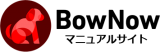HTMLメール
作成方法
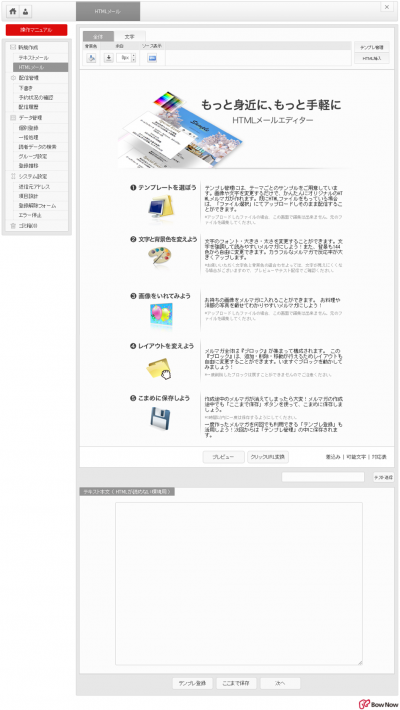
HTMLメールの配信方法は、
左側サイドメニュー内の「HTMLメール」をクリックし制作を行います。
テンプレートからメール配信を行うか、HTMLを作成して挿入するか選択する事が出来ます。
- ※「HTML挿入」でメール配信を行う場合、メール送信後に送信先のユーザー環境で文字化けや段ずれが起こったとしても、対応いたしかねます。
- ※メールの本文、画像、テキスト本文 ( HTMLが読めない環境用 )合わせて70KB以内でご利用ください。
- ※メール送信先のユーザー環境がHTMLメール未対応の場合、テキスト本文が表示されます。
表示されるテキスト文章は制作画面下部「テキスト本文 ( HTMLが読めない環境用 )」に記載されている内容が送信されます。 - ※作成時間が60分を超えると、セッションタイムアウトになります。「ここまで保存」をご利用ください。
「ここまで保存」を行うと下書きに情報は保存されます。
使用するテンプレを選択
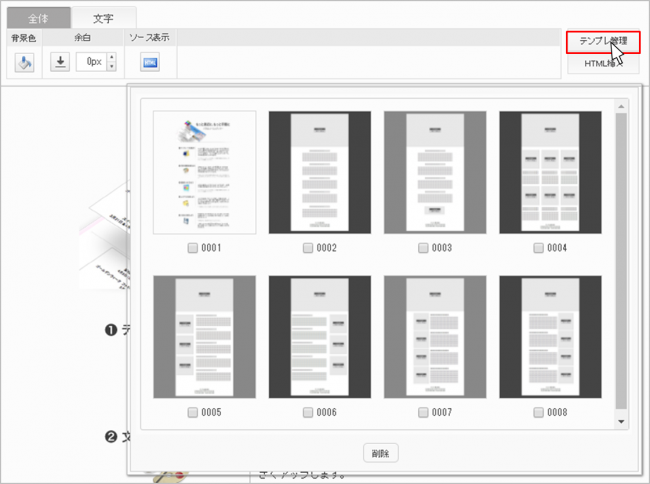
テンプレを利用する際は、画面右上の「テンプレ管理」より配信したいメールのテンプレートを選択してください。
変更したいテンプレートをクリックしますと、画面表示が変更されます。
※テンプレートを削除したい場合は、チェックボックスにチェックを入れ、削除ボタンをクリックしてください。
アイコンを利用して本文を作成
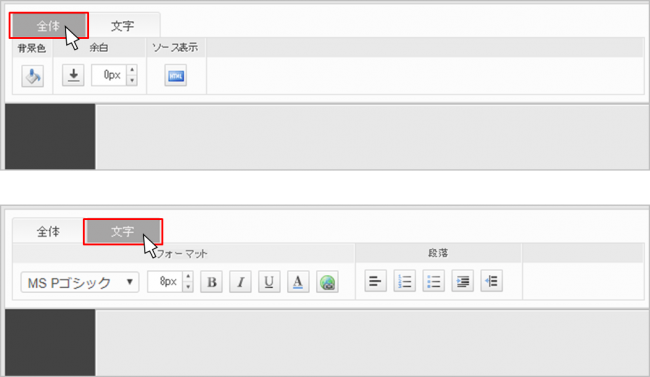
本文作成用のアイコンの機能一覧。
【全体】
| 背景色 | 背景の色が変更できます |
|---|---|
| 余白 | 上下左右の余白スペースを変更できます。 |
| ソース表示 | 作成した HTML メールのソースを表示できます。 |
【文字】
| フォント | 文字のフォント・サイズを変更できます。(6 種類 ) |
|---|---|
| フォーマット | |
| 太字 | 文字を太字にできます。 |
| 斜字 | 文字を斜字にできます。 |
| 下線 | 文字に下線をいれることができます。 |
| 文字色 | 文字の色を変更できます。 |
| リンク | 文字にリンクを挿入できます。 |
| 段落 | |
| 揃え | 文字を左・中央・右に揃えることができます。 |
| 段落番号 | 文頭に段落番号をつけることができます。 |
| 箇条書き | 文を箇条書きにすることができます。 |
| インデント | 字寄せができます。 |
| インデント解除 | 字寄せを解除できます。 |
- ※HTMLメールは全て管理画面上のアイコンを使って作成してください。
- ※登録できる画像形式:GIF・JPEG・PNG(1ファイル300KB以内)
所有している画像を登録する方法
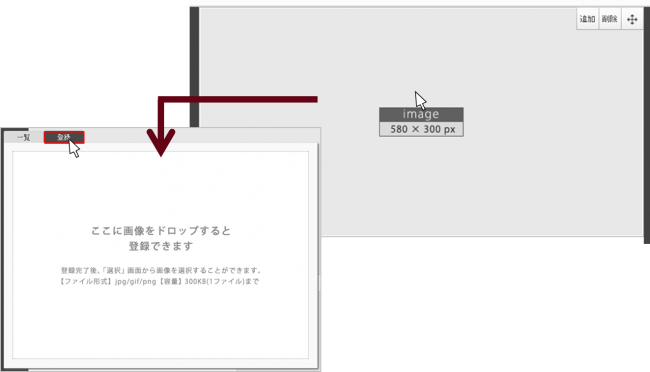
画像を変更したい箇所をクリックするとポップアップが表示されますので、ポップアップ内「登録」ボタンをクリックします。枠内に画像をドラッグ&ドロップすると「一覧」画面に登録した画像が表示されます。
登録した画像をクリックし登録ボタンをクリックすると、画面上に画像が表示されます。
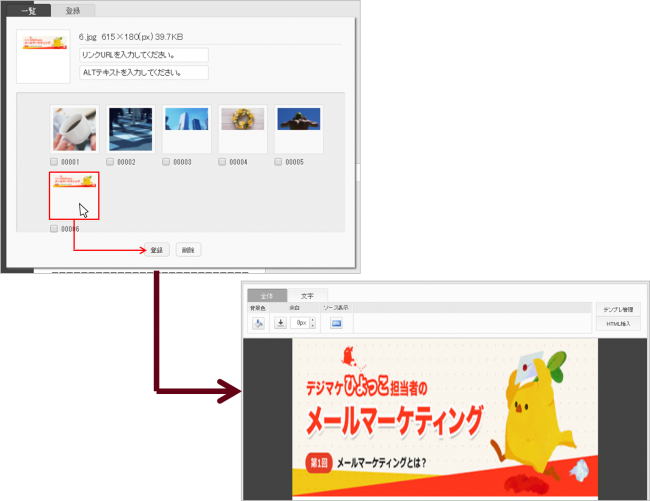
テキスト本文の作成
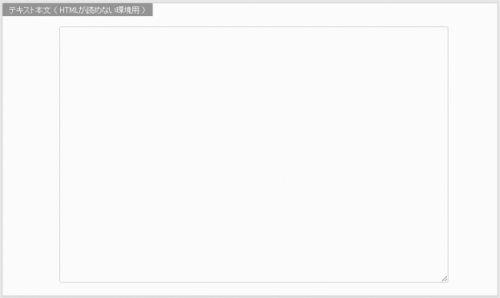
HTMLメール形式で配信を行っても、配信先のリードのメーラー毎によってHTML形式のメールが閲覧できない場合があります。
その為、編集画面下部「テキスト本文(HTMLが読めない環境用)」にメール文章を記載する必要があります。
※テキストで送信される場合、送信したメルマガに関しては開封率に反映されません。
差込みコードとは、現在BowNowに登録されている情報を件名や本文中に自動差込みが出来る機能です。
差込み出来るコードはテキストメールと同様になります。
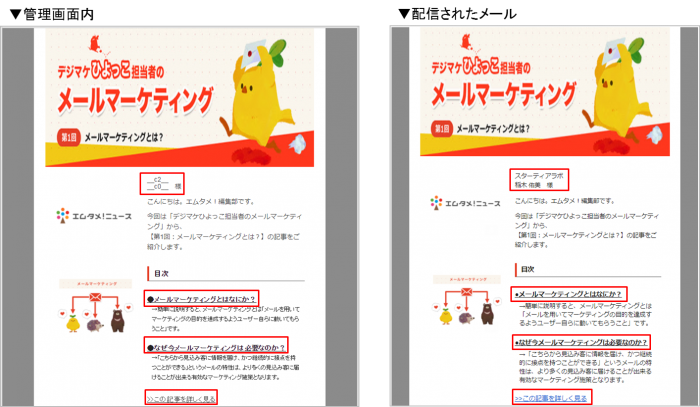
テキストメールと異なる点としては、リンクの設定になります。
テキストメールですと、ユーザーアクションを取得するためのトラッキングコード「?bownowmail=__c6__」がメール文章中に表示されますが、HTMLメールですと、リンクの設定を行いますので文字や画像にリンクを設定することが可能です。
上記内容ですと、「メールマーケティングとはなにか?」という文章にリンクを管理画面上でリンクを設定します。
▼設定したリンク
https://mtame.jp/digital_marketing/mail_marketing/01?bownowmail=__c6__
こちらの配信を行うと
▼メール配信後のリンク
https://mtame.jp/digital_marketing/mail_marketing/01?bownowmail=sid~
といった識別IDが挿入され、「メールマーケティングとはなにか?」をクリックしたユーザーの「メールから流入」を測定する事が出来ます。
挿入される差込みコード
| __c0__ | 氏名 |
|---|---|
| __c1__ | 氏名フリガナ |
| __c2__ | 会社名 |
| __c4__ | 所属部署 |
| __c5__ | 役職 |
| __c6__ | 識別ID |
| __c7__ | メルマガ配信グループ |
| __c9__ | 都道府県 |
| __c10__ | 市町村・区・郡 |
| __c11__ | 以下の住所 |
| __c15__ | |
| __c19__ | サイトからのお知らせメールを希望しますか? |
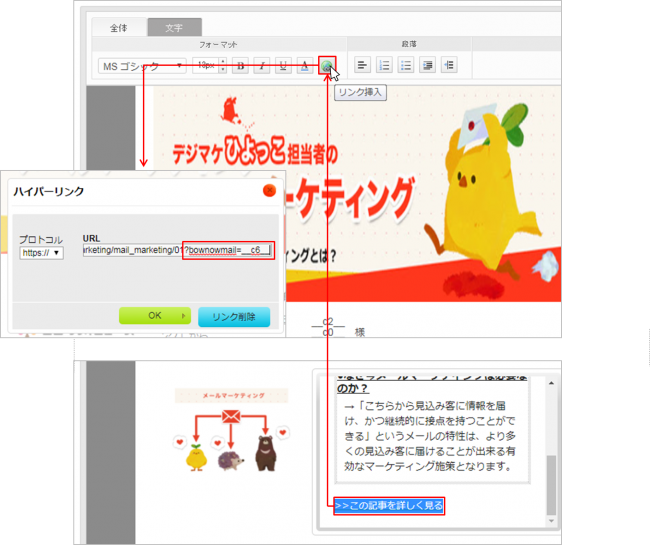
アイコン、【文字】内の
 リンク挿入ボタンをクリックしリンクを設定します。
リンク挿入ボタンをクリックしリンクを設定します。
リンクを設定する際に最後に「?bownowmail=__c6__」を挿入するようにしてください。記載後、OKボタンをクリックするとリンクの設定が完了になります。
- ※メールから流入のアクションを取得できるURLのリンク先のWebサイト上にはBowNowのトラッキングコードが入っている事が前提となります。
- ※トラッキングコードを設定してもアクションが取得できない場合
メールから流入アクションが取得できないURLリンク
上記内容をご確認ください。 - ※__c6__はメール配信機能の差込みコードで「識別ID」が自動で挿入されるようになっています。
その為通常のメール配信や、他メールツールを使用される際に「__c6__」を挿入しますとアクションの取得は出来かねますのでご了承ください。
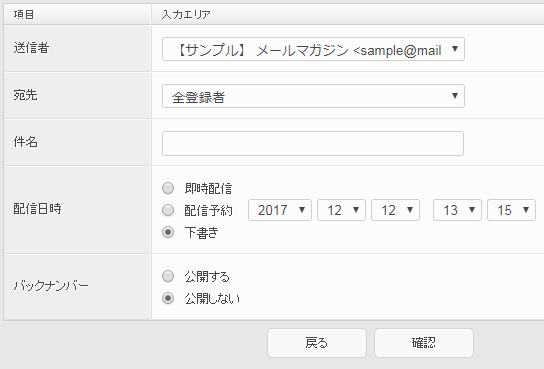
| 送信者 | メール配信時の送信元メールアドレスになります。 設定は、システム設定>送信元アドレスで設定します。 |
|---|---|
| 宛先 | 配信先のグループを設定します。 設定は、データ管理>グループ設定で設定します。 |
| 件名 | メールの件名を設定します。 件名は50文字以内でご利用ください。 差込みコードを使用する事が出来ます。 |
| 配信日時 | 配信日時は、「即時配信」「配信予約」「下書き」から選択が出来ます。 「配信予約」は2年先まで5分間隔で予約できます。 「即時配信」「配信予約」を選択すると、「予約状況の確認」へデータが移ります。 「下書き」を選択すると、「下書き」へ移ります。 |
| バックナンバー | 配信先のグループごとにバックナンバーページを用意していますので、「公開する」を選択すると配信したメール一覧が表示されます。 バックナンバーページ内のデザインの修正は出来かねます。 携帯からバックナンバーの閲覧が出来ません。 バックナンバーは、配信履歴から確認が出来ます。 |
関連記事
BowNow紙マニュアル